苹果手机里面的备份可以删除吗 快速更改iTunes备份存储位置到移动硬盘的技巧
在如今的数字化时代,苹果手机备份的重要性日益凸显,很多用户可能会遇到一个问题:苹果手机里面的备份可以删除吗?当手机内存不足或者需要更改备份存储位置时,这个问题变得尤为重要。幸运的是我们可以通过一些技巧来快速更改iTunes备份的存储位置到移动硬盘,从而释放手机内存并有效管理备份文件。本文将介绍一些实用的方法和注意事项,帮助您解决备份存储问题,提升苹果手机的使用体验。
具体步骤:
1.注意:mklink只能用于NTFS和FAT32文件系统,如果硬盘不是这两种文件格式,则无法使用本方法。打开“我的电脑”,右键单击需要映射的硬盘,查看文件系统格式,看看是否属于NTFS或FAT32文件系统。
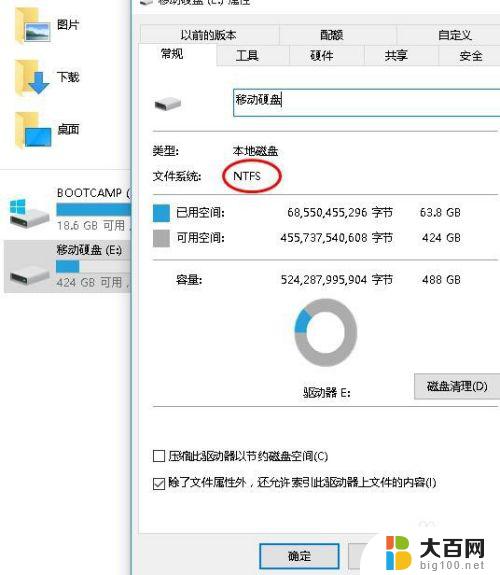
2.双击打开C盘,使用快捷键Ctrl+F,输入并查找MobileSync文件夹,打开并删除Backup文件。
Backup文件夹的路径为:C:\Users\你的用户名\AppData\Roaming\Apple Computer\MobileSync\Backup
注意:如果原先有备份过资料并且想要保留,则需要将Backup文件夹挪到其他位置。以免以前的备份资料丢失。
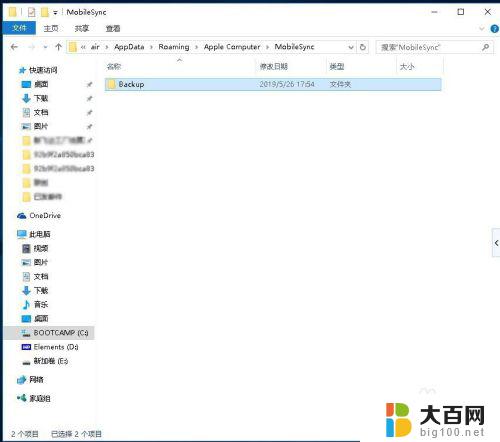
3.双击打开需要更改为iTunes存储位置的硬盘,新建文件夹改名为:MobilePhoneBackup,双击文件夹点进去,再新建一个文件夹,改名为:Backup。这是文件路径“E:\MobilePhoneBackup\Backup”。
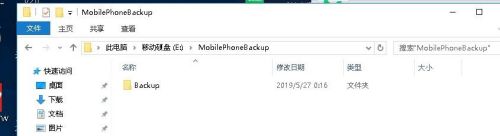
4.使用“WIN键+R”快捷打开并输入“cmd”,点击确定。打开cmd,输入命令:mklink /J "C:\Users\你的用户名\AppData\Roaming\Apple Computer\MobileSync\Backup" "E:\MobilePhoneBackup\Backup"
注意:直接将以上命令复制进去,将“你的用户名”改成你自己电脑的用户名,将"E:\"改成你自己硬盘的盘符编号,如“D:\”或“F:\”等实际盘符。
命令确认无误后按下Enter键,会提示链接已创建。
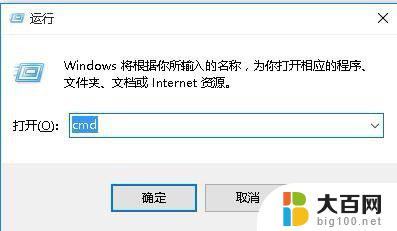
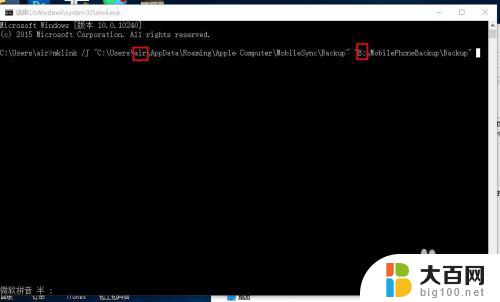
5.这时打开MobileSync文件夹,将会看到一个类似于快捷方式的“Backup”文件夹图标,这时候“C:\Users...\MobileSync\Backup”文件夹与“E:\MobilePhoneBackup\Backup”文件夹中的文件是一致的,会同时被修改,并且只占用E盘的存储空间,不会占用C盘的存储空间。
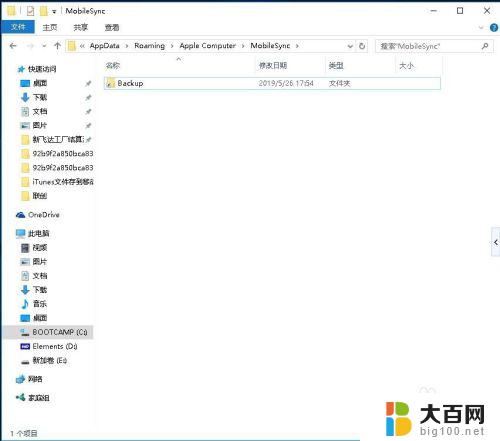
6.连接你所需要备份的iPhone手机,打开iTunes界面,单击手机图标,进入备份界面,点击“立即备份”。
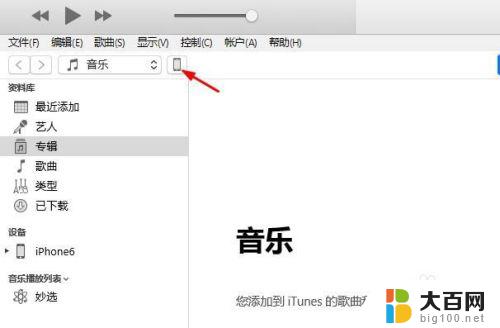
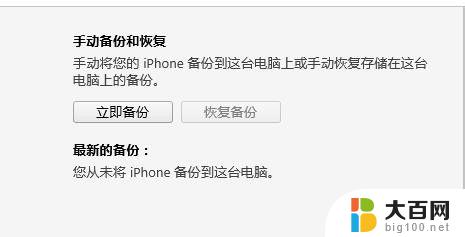
7.备份进行到最后,iTunes会弹出一个对话框,这个没有关系,直接点击确定。
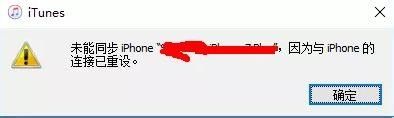
8.备份完成后,你会发现iTunes界面仍然显示未备份该iPhone,“恢复备份”选项为灰色,无法使用。关闭iTunes,并重新打开界面,就可以看到“恢复备份”的按钮可以点击了。
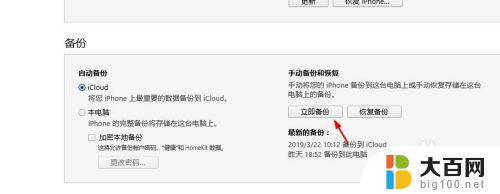
9.如果是使用外接移动硬盘备份,如果未接入移动硬盘,在使用iTunes备份时,将会显示未能备份。
因此,如果需要备份或恢复备份,一定要保证外接移动硬盘正确连接,而且存储备份数据的目录不能更改,一旦更改,需要使用mklink命令重新建立链接。
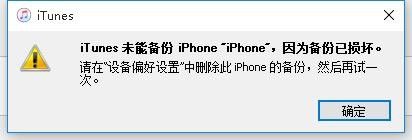
10.每次手机备份时,将会在“C:\Users...\Backup”路径下的同一个文件夹中存储数据,新的备份会覆盖上一次备份的数据。恢复手机备份时,会在相同路径下重新建立一个文件夹,名称为备份文件夹名称+恢复日期和时间,在备份时,需要在下拉列表中根据备份的时间来选择需要恢复的选项。
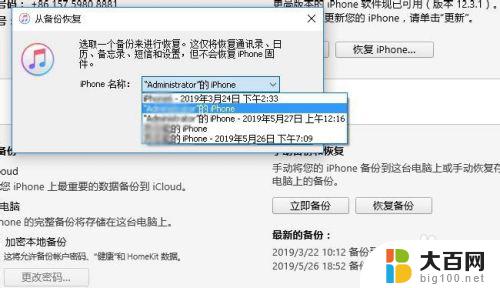
以上是关于苹果手机备份是否可以删除的全部内容,有需要的用户可以根据以上步骤进行操作。希望这些内容对大家有所帮助,如下:
苹果手机里面的备份可以删除吗 快速更改iTunes备份存储位置到移动硬盘的技巧相关教程
- 苹果备份有用吗 快速将iTunes备份存储位置更改到移动硬盘的方法
- 苹果手机备份文件在电脑哪里 移动硬盘上快速更改iTunes备份存储位置
- 苹果手机备份删了有什么影响 移动硬盘如何快速更改iTunes备份存储位置
- itunes手机备份到电脑哪里 iTunes备份数据保存目录
- 怎么删除苹果备份 苹果手机备份删除步骤
- itunes 备份位置更改 ITUNES如何设置备份保存路径(不放在C盘、不占用C盘)
- 怎么关闭苹果备份 苹果手机自动备份功能的关闭方法
- itunes的备份在哪里 iTunes备份文件默认保存在哪
- wps2019版 备份的位置在哪里 在哪里可以找到wps 2019版备份的文件
- itunes备份文件目录 iTunes备份保存的文件夹在哪
- 苹果进windows系统 Mac 双系统如何使用 Option 键切换
- win开机不显示桌面 电脑开机后黑屏无法显示桌面解决方法
- windows nginx自动启动 Windows环境下Nginx开机自启动实现方法
- winds自动更新关闭 笔记本电脑关闭自动更新方法
- 怎样把windows更新关闭 笔记本电脑如何关闭自动更新
- windows怎么把软件删干净 如何在笔记本上彻底删除软件
电脑教程推荐